
VaySoft JPG to PDF Converter(JPG转PDF转换器)
v2.23 官方版- 软件大小:0.66 MB
- 更新日期:2020-10-26 17:07
- 软件语言:简体中文
- 软件类别:文件转换
- 软件授权:免费版
- 软件官网:待审核
- 适用平台:WinXP, Win7, Win8, Win10, WinAll
- 软件厂商:

软件介绍 人气软件 下载地址
VaySoft JPG to PDF Converter是一款简单易用的JPG转PDF转换器,顾名思义,该程序可以帮助您将jpg图片文件转换与输出为PDF,便于您在任何平台下分享与查看图像。它也可以充当通用的图片转PDF工具,允许将png、bmp、emf、tiff、wmf等图像文件输出为PDF。值得一提的是,在配置界面下,您可以编辑标题、作者、学科、关键字、创建时间、修改时间等元数据信息,与此同时,还支持自定义设置图像的质量效果,以获得最佳的输出,有需要的朋友赶紧下载吧!
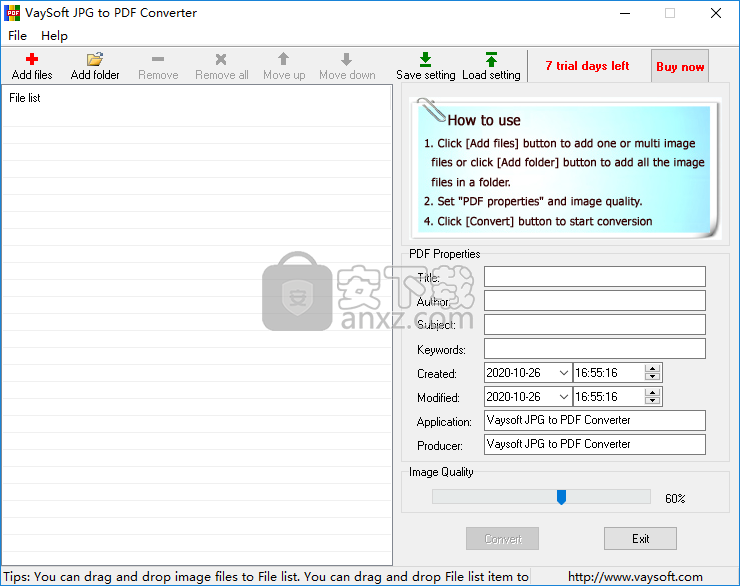
软件功能
Vaysoft JPG to PDF Converter是一个应用程序,可帮助您将图像文件(例如JPG,PNG,GIF,BMP,ICON,EMF,WMF,TIFF)快速转换为单个PDF文件。
转换后的PDF文件将包含所有添加的图像文件,并且输出PDF文件中的图像将按照添加图像的顺序。
运行Vaysoft JPG to PDF Converter不需要在计算机上安装任何Adobe Acrobat程序或图像处理程序。
支持添加标题、作者、学科、关键字、创建时间、修改时间等信息。
支持自定义设置图像的质量效果。
软件特色
以批处理模式添加和转换图像
Vaysoft JPG to PDF Converter是一个转换实用程序,它允许您将它们转换为PDF文件,从而为您提供了解决此问题的可行方法。尽管您可能想到的用于优化传输过程的第一个选项是将图片添加到存档中,但是PDF的优点是它们使您可以通过简单的双击查看图像。此外,硬盘上也不需要额外的空间来处理解压缩的文件。
使用此应用程序,您可以将任意数量的文件加载到转换列表中,并且所有文件都包含在PDF的单独页面中。根据照片的大小和质量,文档可能会变得很大而又很慢,但是您始终可以分担负载并生成带有更少图片的更多PDF。
调整PDF属性以包括您的个人详细信息
在给出转换过程的开始信号之前,Vaysoft JPG to PDF Converter可让您编辑PDF属性并将您的个人信息附加到文档中。在可编辑字段之间,您可以找到标题,作者,主题和生产者属性,并输入创建时间和日期。
最后一项调整使您可以使用专用滑块选择首选的图像质量输出。这样可以控制图像的整体清晰度,分辨率和颜色设置,并根据质量级别控制文档的总大小。
总而言之,Vaysoft JPG to PDF Converter提供了一套完整的功能来处理PDF转换,并且支持足够的图像格式以满足任何需求。整个过程直观而直接,而实际转换又快速又高效。
安装方法
1、双击安装程序进入Vaysoft JPG to PDF Converter安装向导,单击【next】。
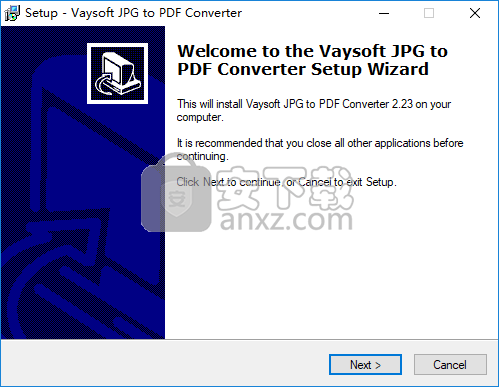
2、选择安装位置,可以选择默认的C:\Program Files (x86)\Vaysoft JPG to PDF Converter。

3、选择附加任务,勾选Create a desktop icon创建桌面快捷图标的选项。
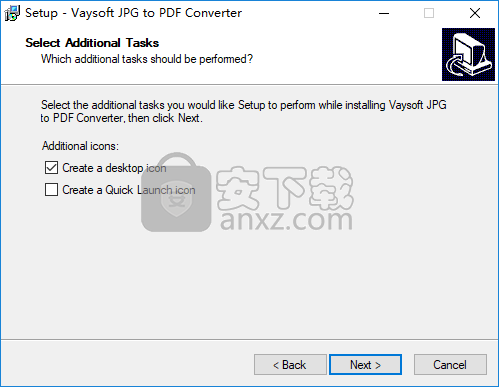
4、准备安装程序,点击【install】开始进行安装。
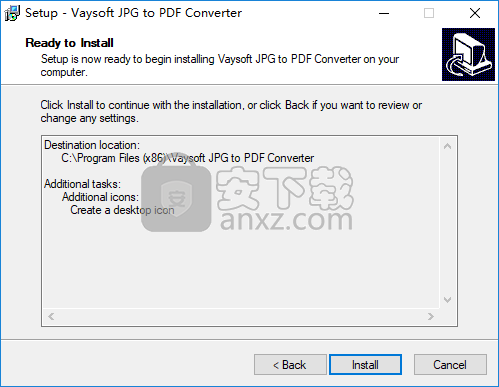
5、弹出如下的Vaysoft JPG to PDF Converter安装成功窗口,单击【finish】完成安装。

使用方法
1、启动Vaysoft JPG to PDF Converter,进入如下所示的软件主界面。
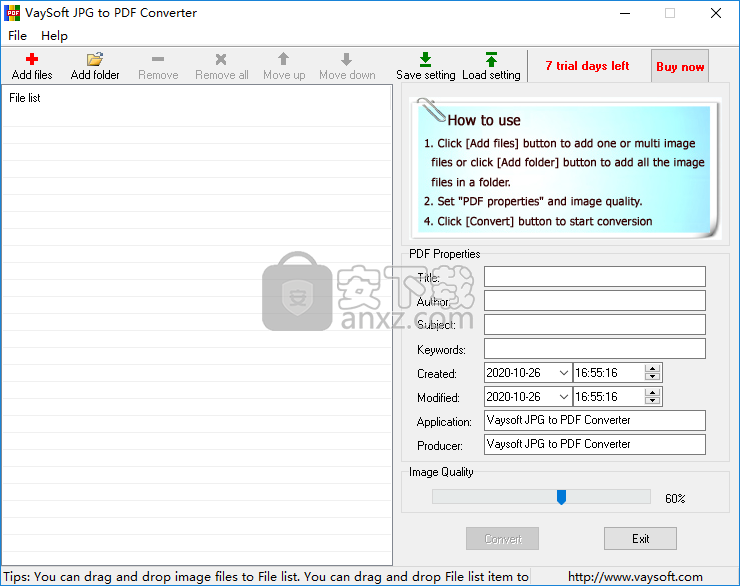
2、点击【add files】按钮,然后打开要转换的jpg图片文件。
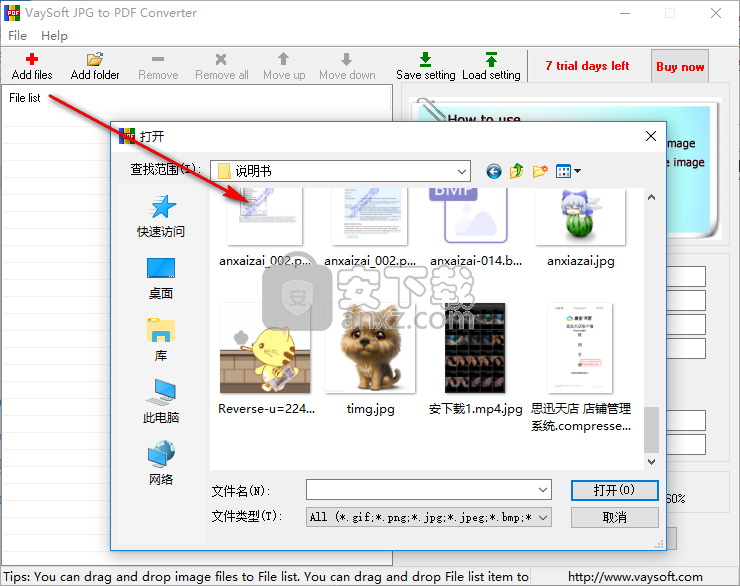
3、用户可以编辑标题、作者、关键字等元数据信息。
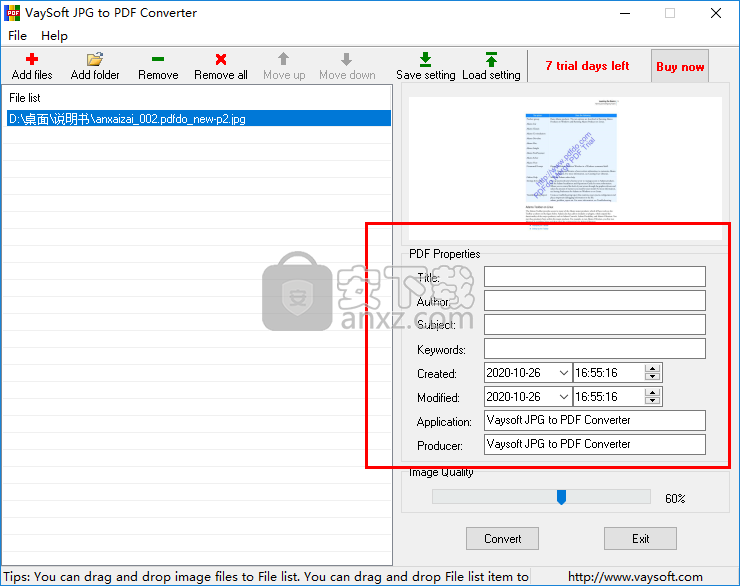
4、用户可以自定义调整图片质量。
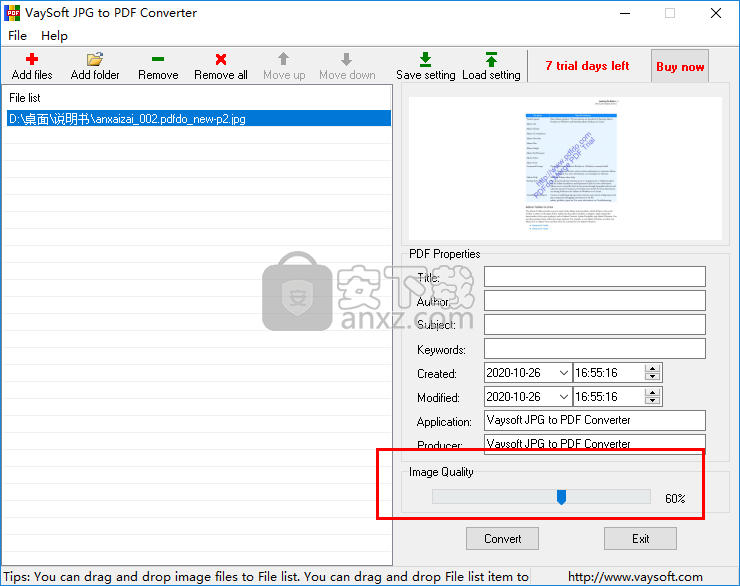
5、点击【convert】按钮,即可执行转换操作。
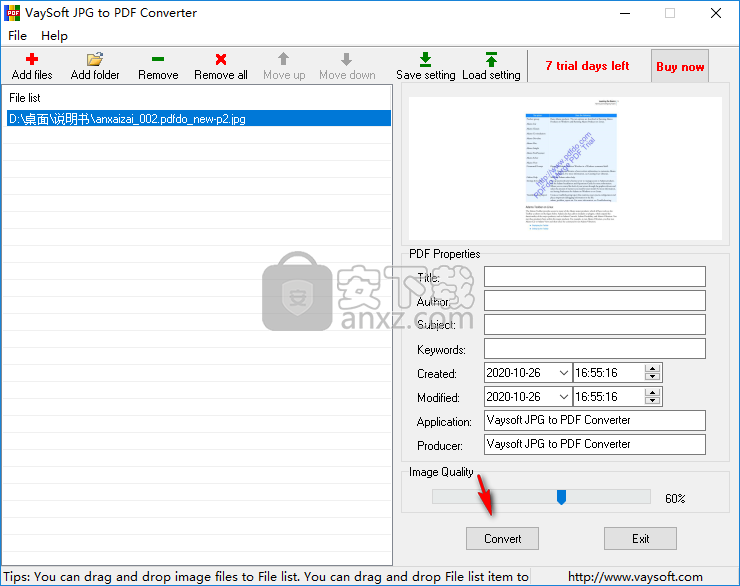
人气软件
-

PDFdo PDF Converter(PDFdo PDF转换器) 46.5 MB
/简体中文 -

vCard(vcf)文件生成器 4.24 MB
/简体中文 -

lid converter pdf(PDF转换器) 115.0 MB
/简体中文 -

Any PDF to DWG Converter(pdf转dwg格式转换器) 3.99 MB
/简体中文 -

PDF Image Extraction Wizard(pdf提取图片工具) 5.0 MB
/简体中文 -

Spin 3D Mesh Converter(3d模型格式转换器) 0.32 MB
/简体中文 -

天若OCR文字识别工具 13.5 MB
/简体中文 -

金山PDF转WORD转换器(WPS PDF to Word) 41.3 MB
/简体中文 -

FoxPDF Word to PDF Converter(Word转PDF工具) 13.9 MB
/简体中文 -

Audio Reader XL(文字转语音软件) 73.7 MB
/简体中文


 我速PDF转换器 2.3.1.0
我速PDF转换器 2.3.1.0  金舟PDF转换器 6.7.7.0
金舟PDF转换器 6.7.7.0  极速玩转 v1.0.2.37
极速玩转 v1.0.2.37  嗨格式PDF转换器 v3.6.200.529
嗨格式PDF转换器 v3.6.200.529  PDFChef2021(PDF编辑器) v21.0.0 中文
PDFChef2021(PDF编辑器) v21.0.0 中文  Batch HXS to DOC Converter(HXS转Word转换器) v2020.12.502.2474 破解
Batch HXS to DOC Converter(HXS转Word转换器) v2020.12.502.2474 破解  无敌PDF转JPG工具 v2.2
无敌PDF转JPG工具 v2.2 














